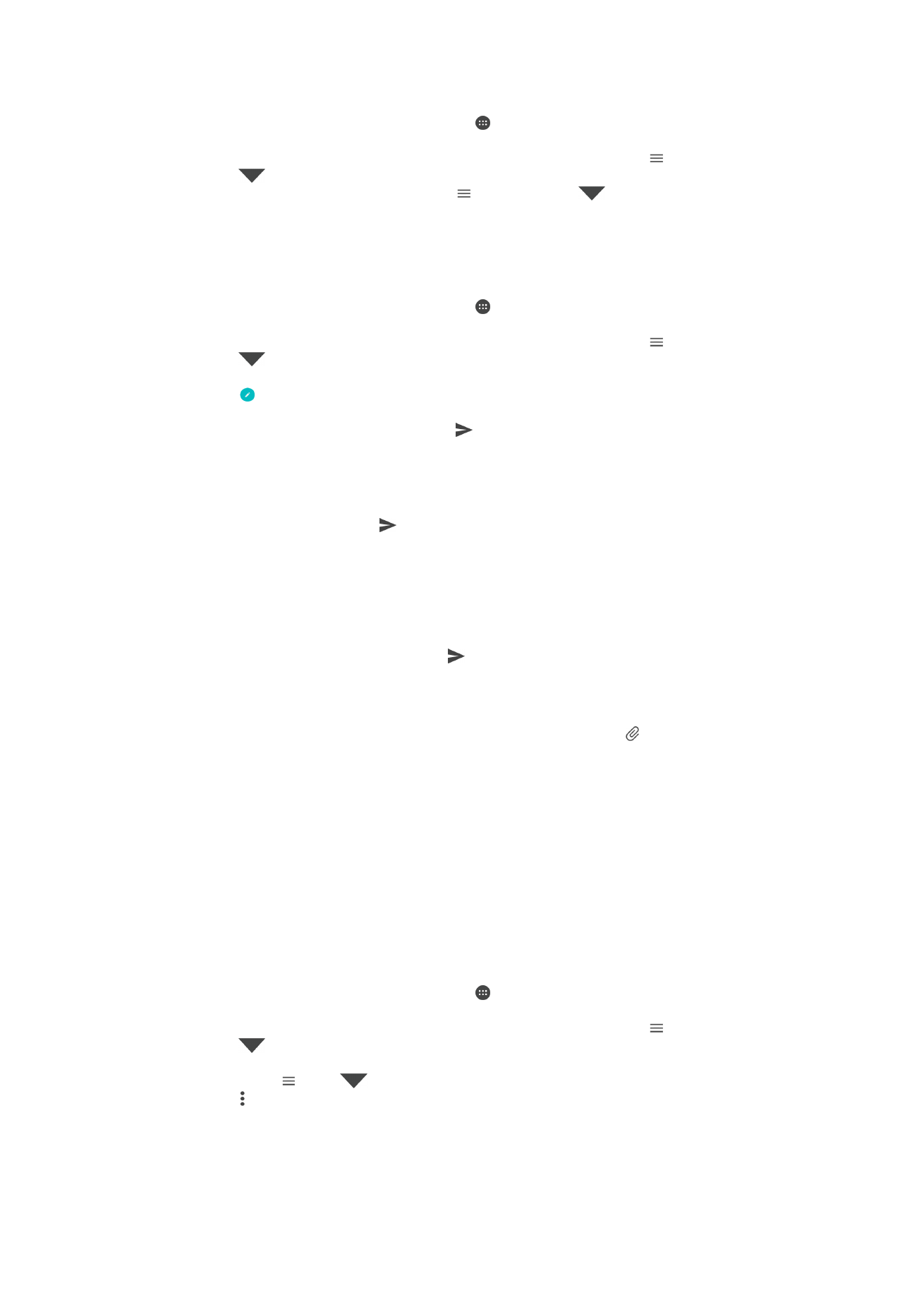
Упорядочение электронных писем
Сортировка сообщений электронной почты
1
Перейдите на Начальный экран и коснитесь .
2
Найдите и коснитесь Эл. почта.
3
При использовании нескольких учетных записей электронной почты коснитесь , затем
коснитесь
и выберите учетную запись, в которой нужно отсортировать входящие
сообщения. Чтобы отсортировать письма сразу во всех учетных записях электронной
почты, коснитесь , затем
и выберите Все входящие.
4
Коснитесь и Сортировать.
5
Выберите тип сортировки.
87
Это Интернет-версия документа. © Печать разрешена только для частного использования.
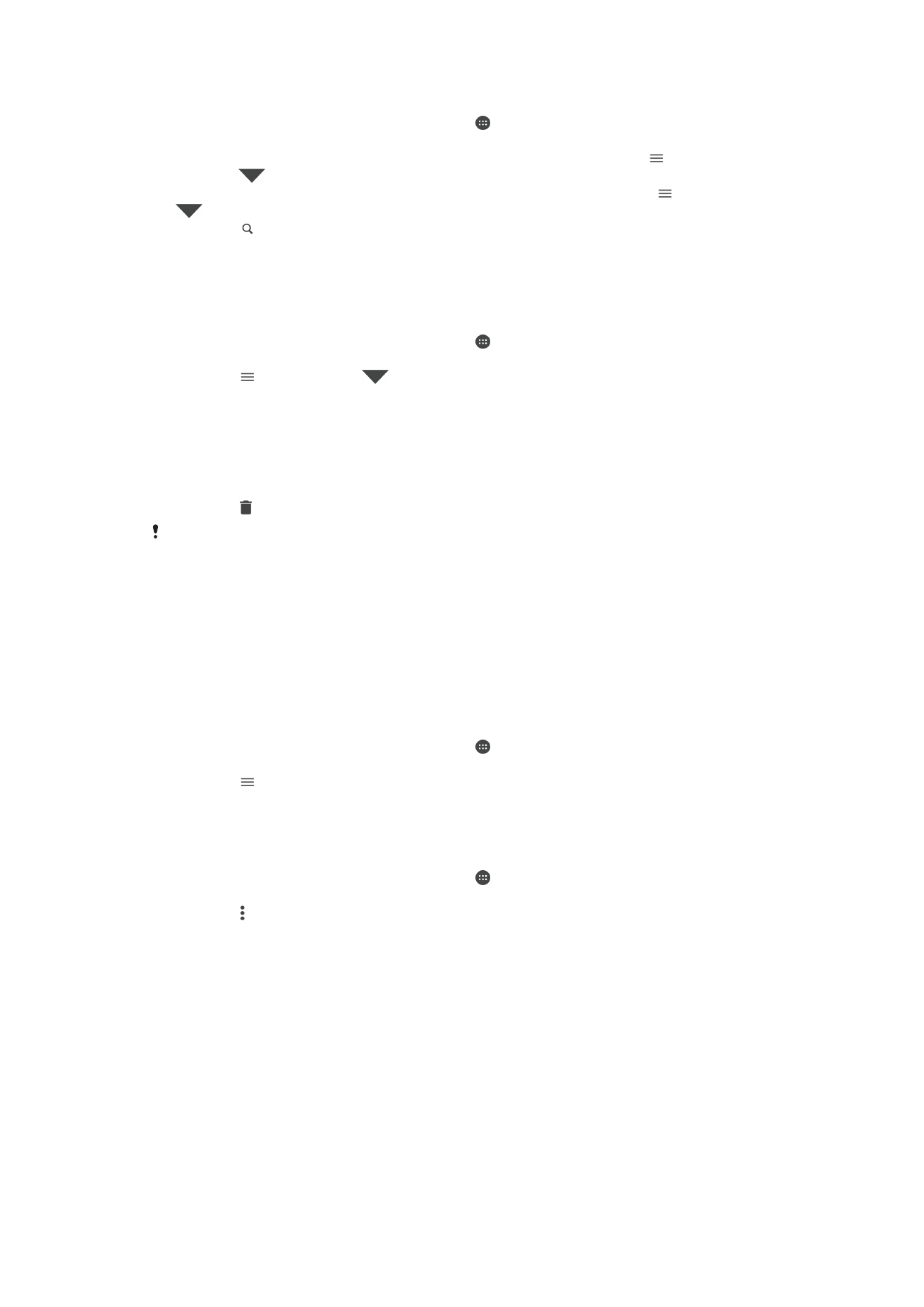
Поиск сообщений электронной почты
1
Перейдите на Начальный экран и коснитесь , затем найдите и выберите Эл.
почта.
2
При использовании нескольких учетных записей электронной почты коснитесь , затем
коснитесь
и выберите учетную запись, в которой необходимо выполнить поиск. Чтобы
искать сообщения сразу во всех учетных записях электронной почты, коснитесь , затем
и выберите Все входящие.
3
Коснитесь .
4
Введите текст для поиска.
5
Результаты поиска отобразятся в списке, отсортированном по дате. Коснитесь сообщения
электронной почты, которое необходимо открыть.
Просмотр всех папок для одной учетной записи электронной почты
1
Перейдите на Начальный экран и коснитесь , затем найдите и выберите Эл.
почта.
2
Коснитесь , затем коснитесь
и выберите учетную запись, которую нужно проверить.
3
В нужной учетной записи выберите Показать все папки.
Удаление сообщений электронной почты
1
Коснитесь и удерживайте сообщение, которое вы хотите удалить, пока устройство не
завибрирует.
2
Установите флажки для сообщений, которые вы хотите удалить.
3
Коснитесь
Чтобы удалить сообщение, можно также пролистнуть его вправо.
Перемещение электронного письма в другую папку
1
Находясь в папке «Входящие» вашего ящика электронной почты, пролистайте влево
сообщение, которое требуется переместить.
2
Коснитесь Переместить, затем выберите папку.